Muitos utilizadores da Apple TV e do seu comando sentem-se satisfeitos com a qualidade e funcionalidades que estes proporcionam, oferecendo uma experiência multimédia de excelência. Contudo, por vezes, os utilizadores da Apple TV deparam-se com o problema do comando da Apple não funcionar corretamente, o que pode parecer complexo. Se também enfrenta este problema com o seu Apple TV Remote e procura uma solução, continue a ler este artigo. Aqui encontrará respostas e métodos para resolver o seu problema.
Como solucionar problemas do comando Apple TV que não funciona
Existem várias razões pelas quais o seu antigo comando Apple TV pode não estar a funcionar:
- Presença de obstáculos entre a Apple TV e os seus sensores infravermelhos (IR) remotos.
- Bateria do comando com defeito ou esgotada.
- Velocidade de rolagem do trackpad do comando incorreta.
- Emparelhamento ou configuração inadequada entre a Apple TV e o comando.
A seguir, vamos analisar os métodos que pode utilizar para resolver este problema de forma eficaz.
Método 1: Passos básicos de resolução de problemas
Comece por realizar estes passos preliminares, que não requerem muito tempo ou esforço e que podem ajudar a resolver o problema do comando Apple TV.
-
Assegure um contacto adequado entre a Apple TV e os sensores IR do comando: Para que qualquer comando funcione corretamente, é fundamental uma conexão adequada entre os sensores do transmissor e recetor. Se existir um obstáculo entre a Apple TV e os sensores IR do comando, a comunicação entre os dois dispositivos será interrompida. Certifique-se de apontar o comando diretamente para o sensor IR da Apple TV para estabelecer uma conexão eficaz e melhorar a funcionalidade.
-
Verifique o posicionamento das pilhas do comando: Se as pilhas do seu comando Apple não estiverem corretamente colocadas, o comando pode não funcionar como esperado. Remova as pilhas e volte a inseri-las, garantindo que os terminais de contato estejam corretamente posicionados.
-
Reinicie a Apple TV: Podem existir alguns problemas de configuração na sua Apple TV. Reiniciá-la poderá corrigir esses problemas. Pode reiniciar a Apple TV através do comando, pressionando simultaneamente os botões “Menu” e “Para baixo”.
-
Substitua as pilhas do comando Apple: Se as pilhas do seu comando já estiverem desgastadas, experimente substituí-las por umas novas. Após a substituição, verifique se o problema foi resolvido.
-
Carregue o comando Apple TV ou Siri Remote: Este problema pode ocorrer quando o nível de bateria está baixo. Utilize o carregador de parede USB e o cabo Lightning para USB para carregar o seu comando e utilizá-lo com a Apple TV.

Método 2: Ajustar a velocidade de rolagem do trackpad do comando
Dado que não é possível alterar a sensibilidade do trackpad do comando, experimente alterar a velocidade de rolagem, seguindo os passos abaixo:
1. Na sua Apple TV, aceda a “Definições”.
2. Em seguida, selecione “Comandos e Dispositivos”.
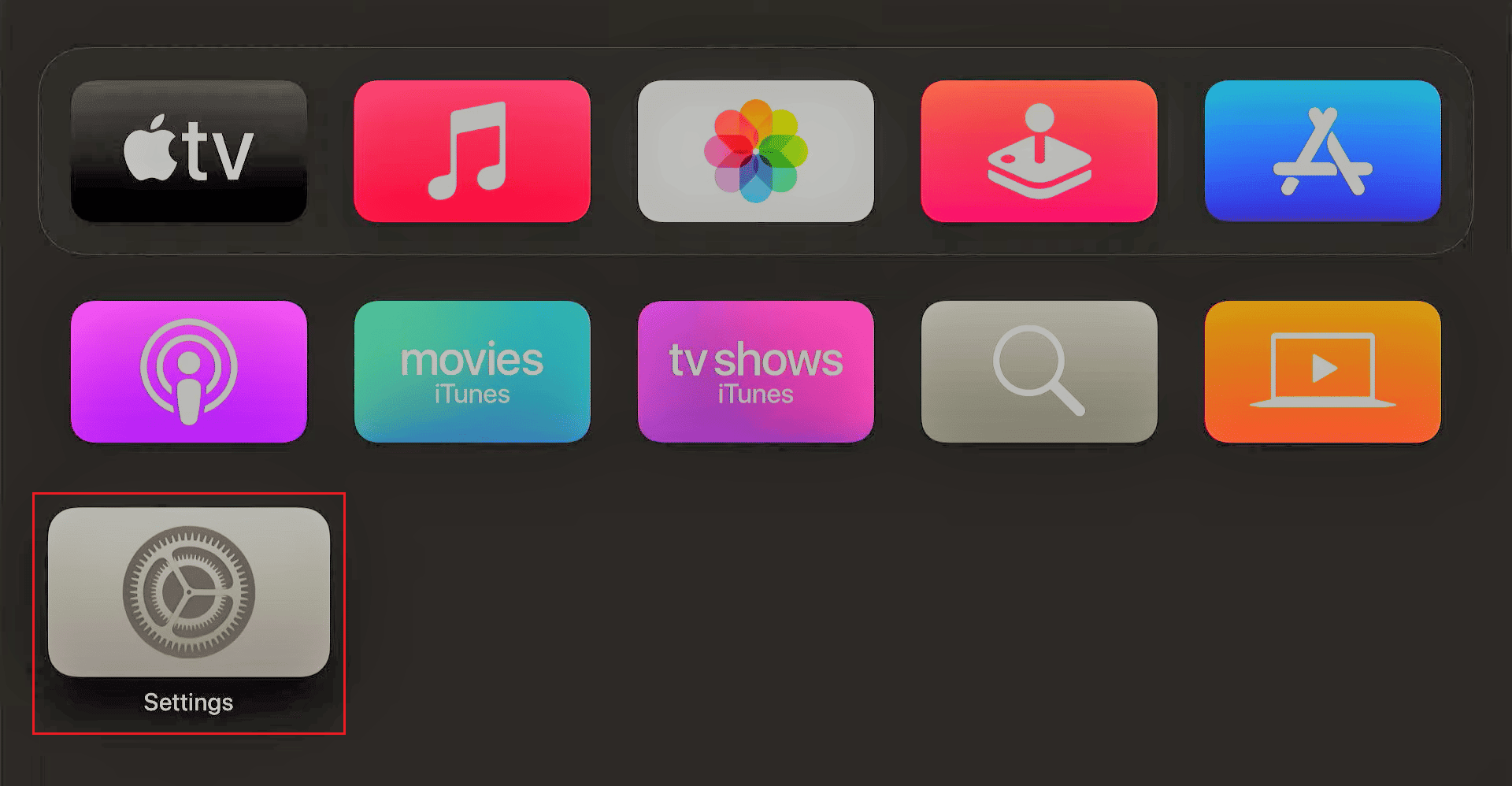
3. Selecione “Rastreamento da Superfície Tátil”.
4. Escolha “Rápido” ou “Lento” para ajustar a velocidade e verificar se o problema foi resolvido.
Método 3: Utilizar o iPhone ou iPad como comando da Apple TV
Os utilizadores da Apple têm a opção de utilizar os seus dispositivos iOS, como o iPhone ou iPad, como comando para a Apple TV.
Nota: Certifique-se de que o seu iPhone ou iPad está conectado à mesma rede Wi-Fi que a sua Apple TV.
1. Abra as “Definições” e toque em “Central de Controlo”.
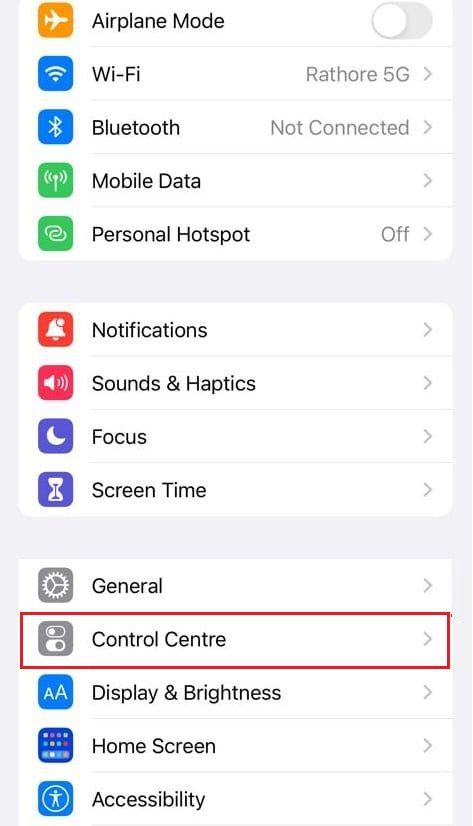
2. Toque no ícone “Adicionar” junto a “Comando da Apple TV”. O comando da Apple TV será adicionado à sua Central de Controlo.
3. Deslize o dedo para baixo a partir do canto superior direito para abrir a Central de Controlo.
Observação: Se estiver a utilizar o iOS 11 ou anterior, deslize para cima a partir da parte inferior do ecrã para abrir a Central de Controlo.
4. Toque em “Comando da Apple TV”.
5. Selecione a Apple TV desejada na lista de dispositivos.
6. Siga as instruções apresentadas no ecrã para concluir o processo e utilize o seu iPhone ou iPad como comando para a Apple TV.
Método 4: Reiniciar o comando da Apple TV
Uma forma simples de reiniciar o comando da Apple TV é desligar a televisão da tomada e voltar a ligá-la passados 6 a 8 segundos. Após este procedimento, verifique se o comando da Apple volta a funcionar corretamente.

Método 5: Reiniciar manualmente o comando Apple
Siga os passos seguintes para efetuar a reinicialização manual do seu comando Apple:
Opção I: Para o comando Apple TV ou Siri Remote
Siga estes passos para emparelhar novamente o comando com a Apple TV.
1. Aponte o comando para a Apple TV, mantendo uma distância de cerca de 8 cm entre os dois dispositivos.
2. Mantenha pressionados simultaneamente os botões “Menu” (Retroceder) e “Aumentar volume” do comando durante cerca de 5 segundos.

3. Se solicitado, coloque o comando sobre a Apple TV.
O emparelhamento deverá ser concluído em breve. Verifique se o problema do comando Apple TV foi resolvido.
Opção II: Para o comando Apple de Alumínio ou Branco
Siga os passos seguintes para emparelhar o seu comando de alumínio ou branco com a Apple TV.
1. Mantenha pressionados simultaneamente os botões “Menu” e a “seta para a esquerda” durante 5-6 segundos. Um ícone de desvinculação deverá aparecer no ecrã da Apple TV.
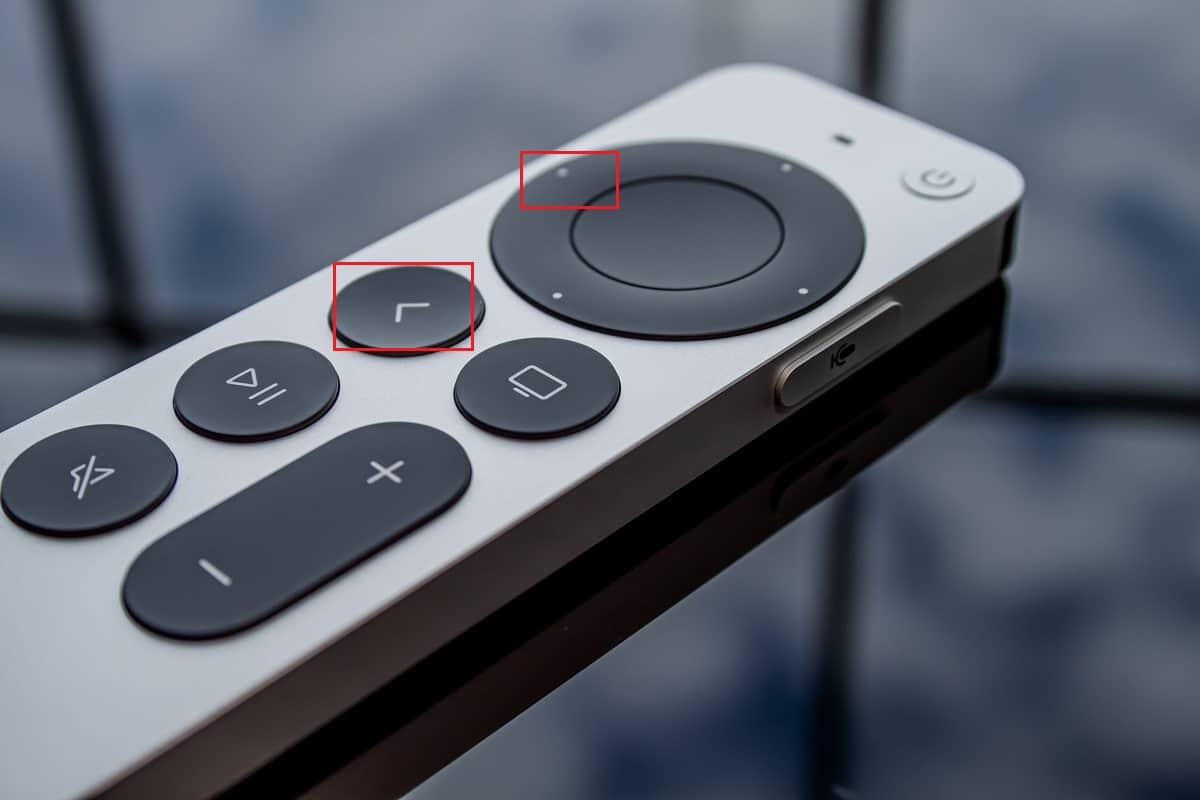
2. De seguida, pressione e mantenha pressionados os botões “Menu” e “seta para a direita” durante 5-6 segundos. Um ícone de ligação deverá aparecer no ecrã da Apple TV, indicando que o emparelhamento foi bem-sucedido com o comando.
Método 6: Contactar a Apple Genius Bar
Se nenhum dos métodos anteriores funcionar, contacte a Apple Genius Bar e agende um horário. A equipa de suporte da Genius Bar poderá analisar o problema do seu comando e apresentar uma solução o mais rapidamente possível.
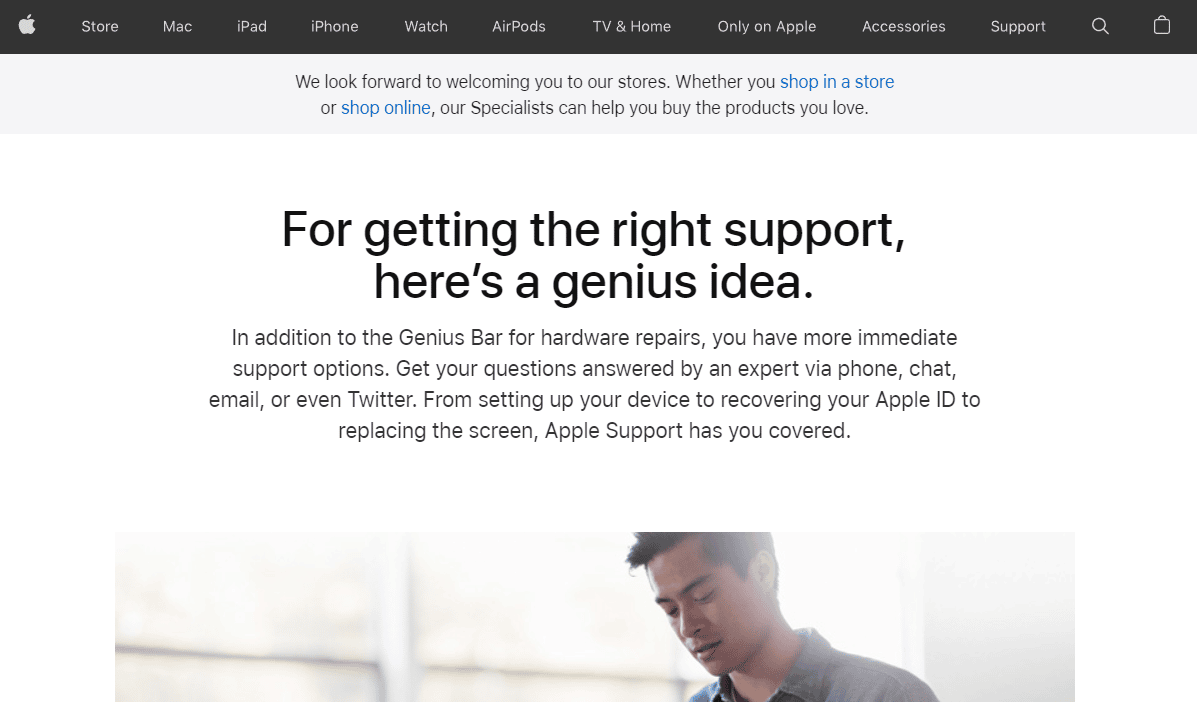
***
Esperamos que este guia tenha ajudado a resolver o problema do comando da Apple TV que não funciona. Caso tenha dúvidas ou sugestões, utilize a secção de comentários abaixo. Diga-nos também sobre o que gostaria de aprender em seguida.